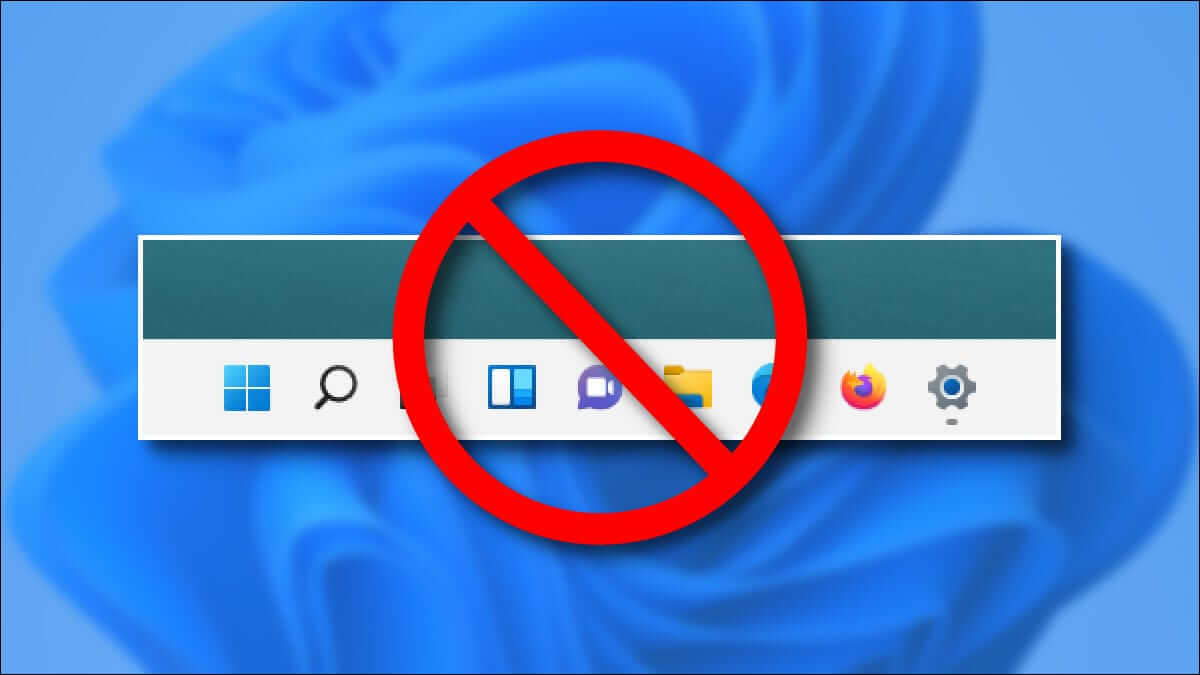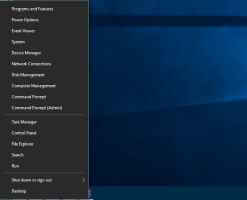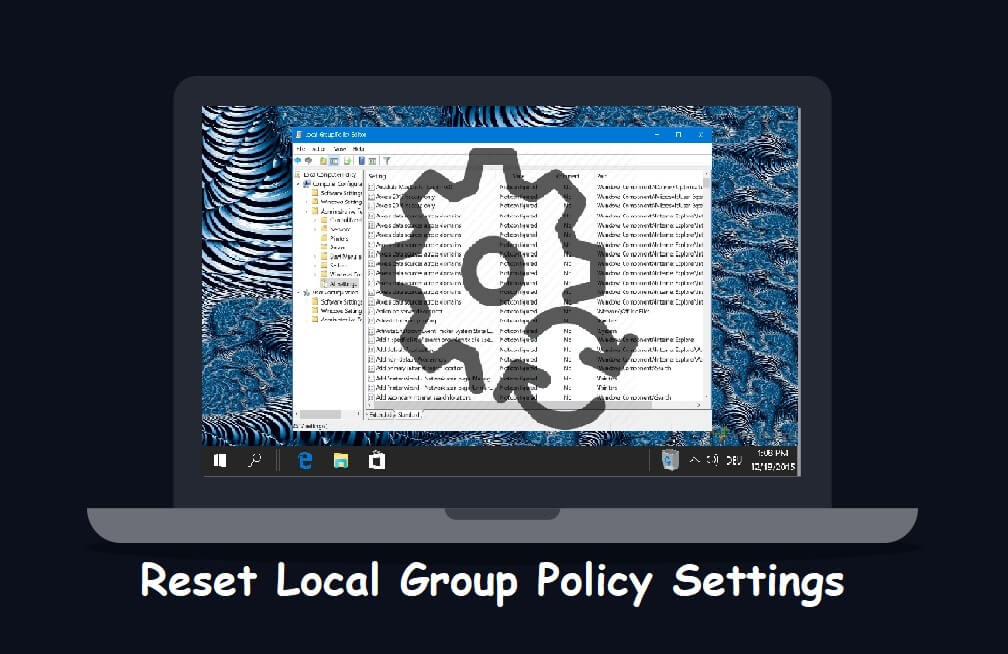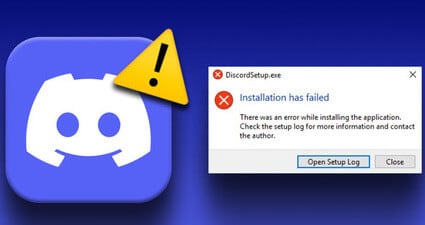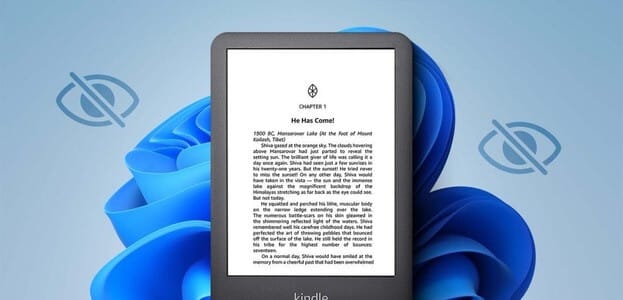虽然 Windows 11 的开始菜单、任务栏和其他设计改进是一个受欢迎的变化,但升级对一些用户来说并不顺利。 它在那里 蓝牙问题 和 Wi-Fi,有时,在 Windows 11 更新后会注意到很多延迟。如果您发现您的 PC 速度变慢,以下是在更新后修复缓慢的 Windows 11 的方法。

Microsoft 发布 Windows 11 更新以提高可靠性并修复软件中的错误。 有时事情可能会向南,您可能会在系统中的任何地方遇到滞后。 在放弃完美设置之前,请使用下面的故障排除技巧并享受速度改进。
1.禁用启动应用程序
更新 Windows 11 后,Microsoft 可能已启用系统应用程序在登录时启动。 你可能会注意到 بدءتشغيل OneDrive 或者 Microsoft Edge,即使你不喜欢它们。 您需要从设置中检查并禁用不相关的启动应用程序。
步骤1: 打开 Windows 11 设置菜单(使用 Windows + I 键) 并选择 应用领域 منالشريطالجانبيالأيسر。
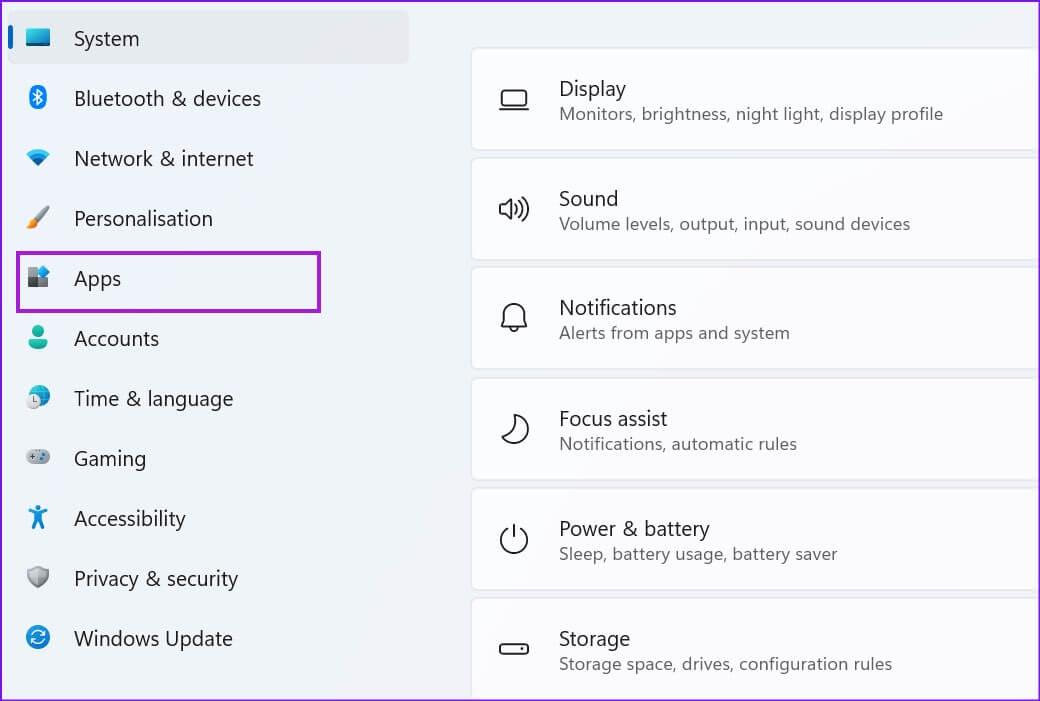
步骤2: 定位 开始菜单.
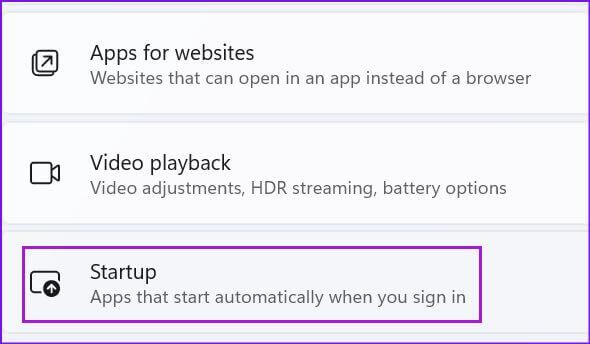
意见3: تحققمن 启动应用程序 及其对系统的影响。
步骤4: 讴歌 应用程序和服务 不必要的时候 تسجيلالدخول.
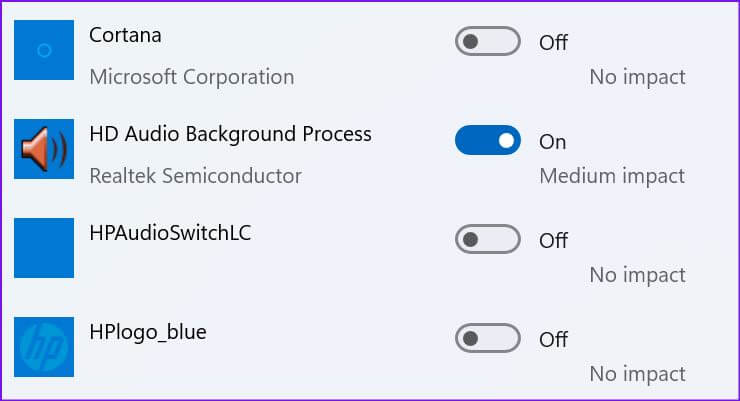
从现在开始,Windows 将在没有任何服务或应用程序在后台阻止它的情况下启动。
2.删除不需要的应用程序
某些第三方应用程序可能与您 PC 上闪亮的新操作系统不兼容。 这些应用程序可能会停止响应或开始在您的计算机上崩溃。 您需要更新或删除这些应用程序(如果不再需要它们)。
步骤1: 打开 Windows 11 设置菜单 وانتقلإلى 应用部分 从左侧部分。
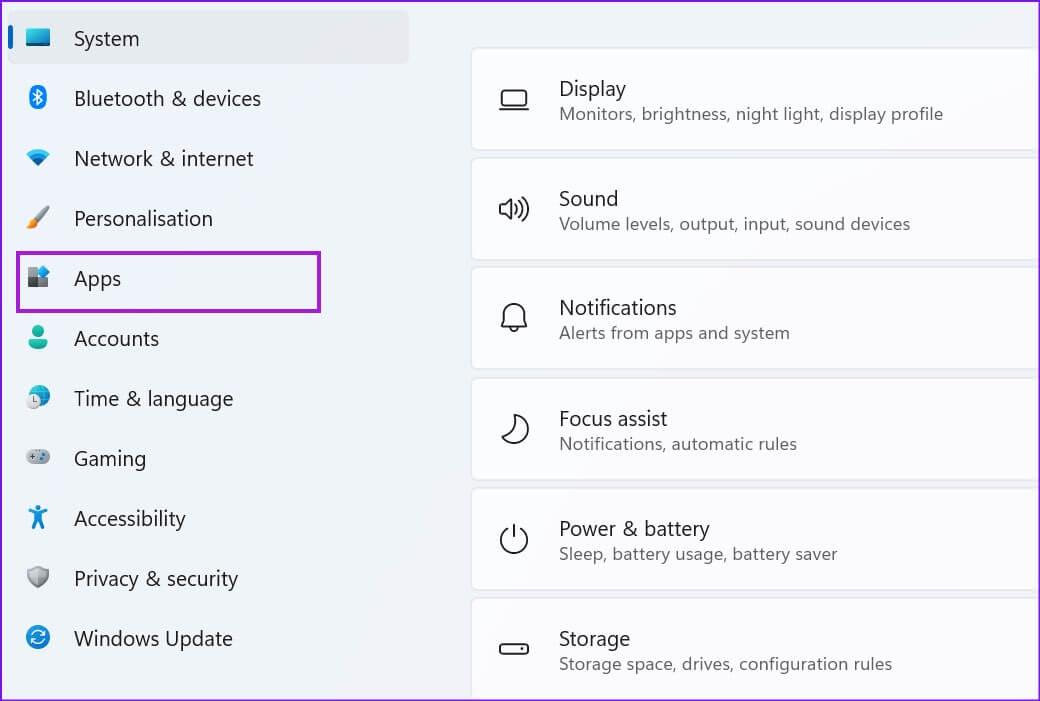
步骤2: 定位 التطبيقاتوالميزات.
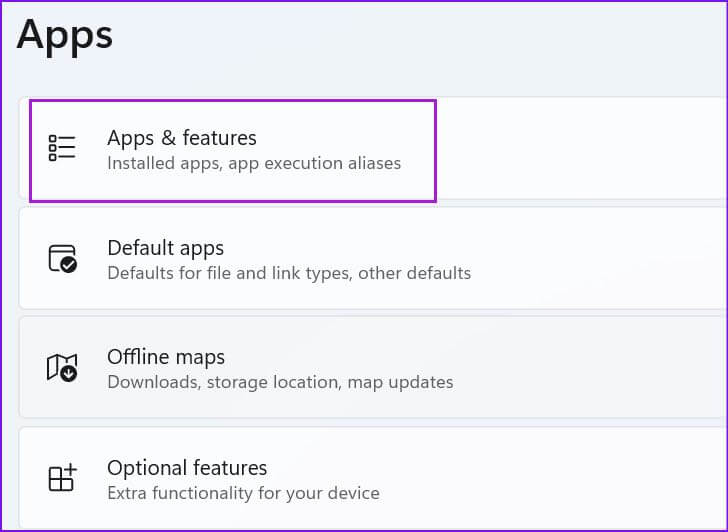
意见3: ابحثعن 应用 你不需要它并选择 三点列表 بجانبه。
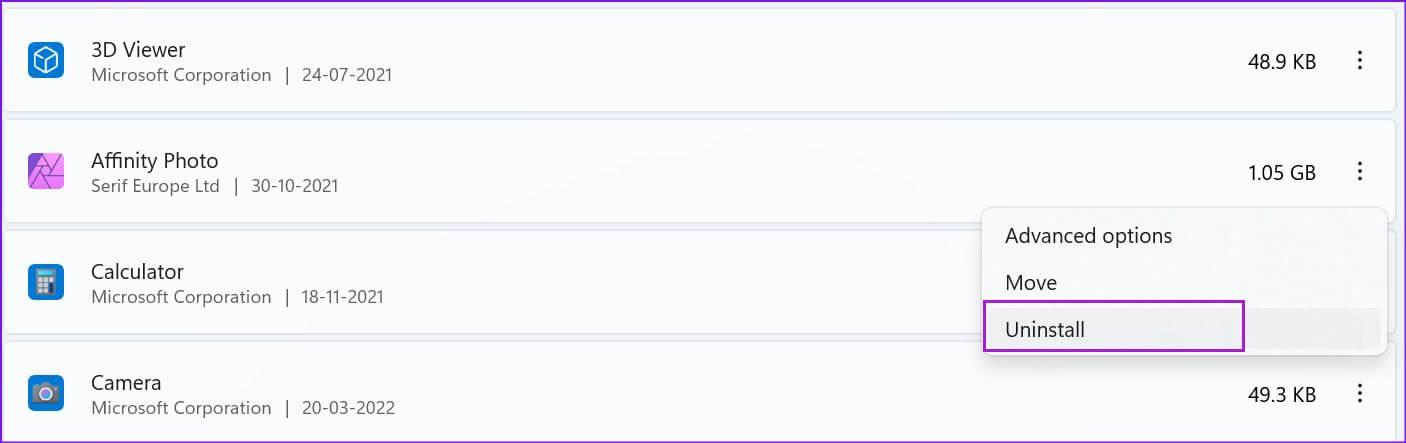
步骤4: 点击 “卸载” 并确认您的决定。
3.空的存储空间
在处理计算机上的存储空间很少或没有存储空间时,您会注意到日常任务的滞后。 Windows 11 附带一个专用的存储管理器供您使用。 以下是如何使用它和回收一些宝贵的存储空间.
步骤1: 点击 Windows 键 + I 打开 設置。 在 系统选项卡 在左栏中,选择 贮存 从正确的部分。
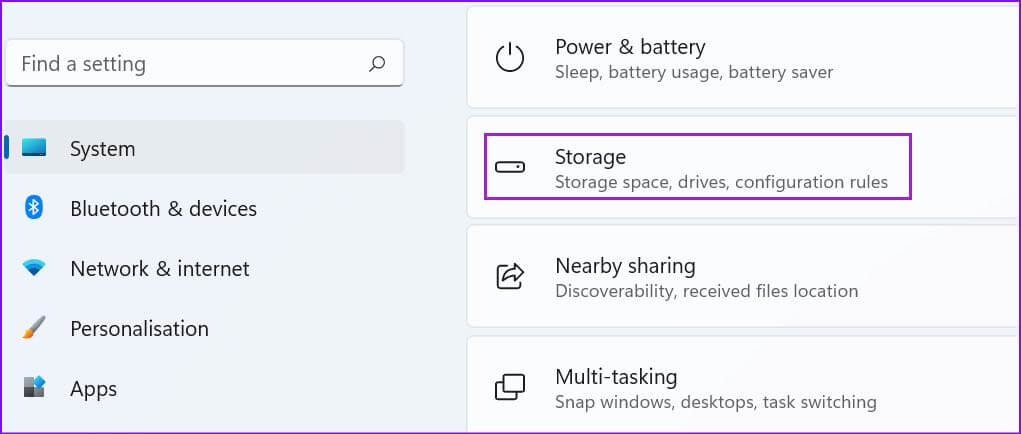
步骤2: 页 临时文件 并从以下列表中删除。
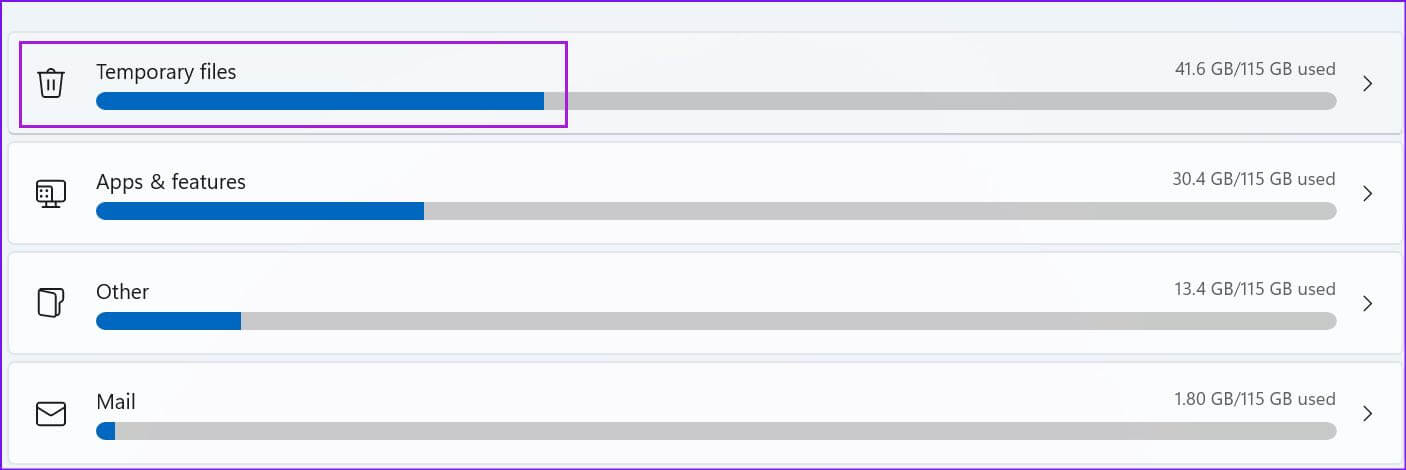
您可以启用存储传感器切换以自动释放空间、删除临时文件以及从同一存储菜单管理本地可用的云内容。
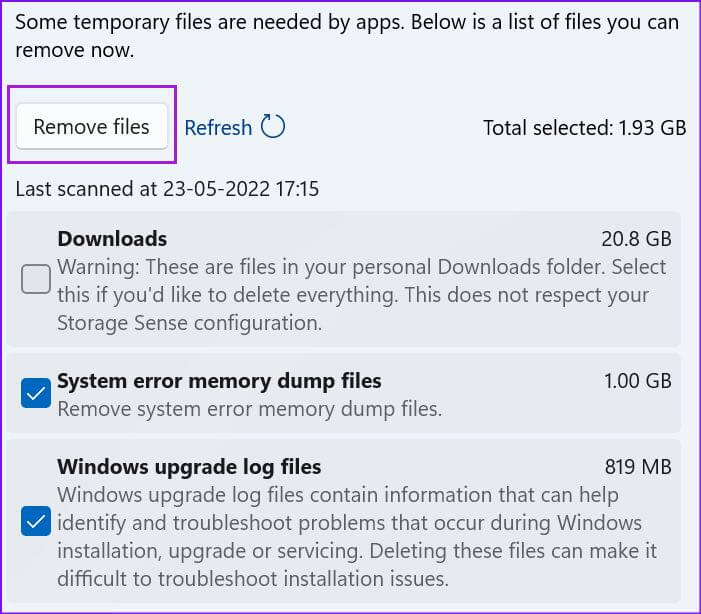
注意:在下载任何主要操作系统更新之前,请始终保留适当数量的可用存储空间。
4. 下载可选更新
当您在计算机上安装 Windows 11 更新时,它将跳过可选更新。 如果您在成功更新后发现延迟,则需要安装这些可选更新。
步骤1: 点击 Windows 键 + I 呸呸 设定值 并移动到 Windows更新。
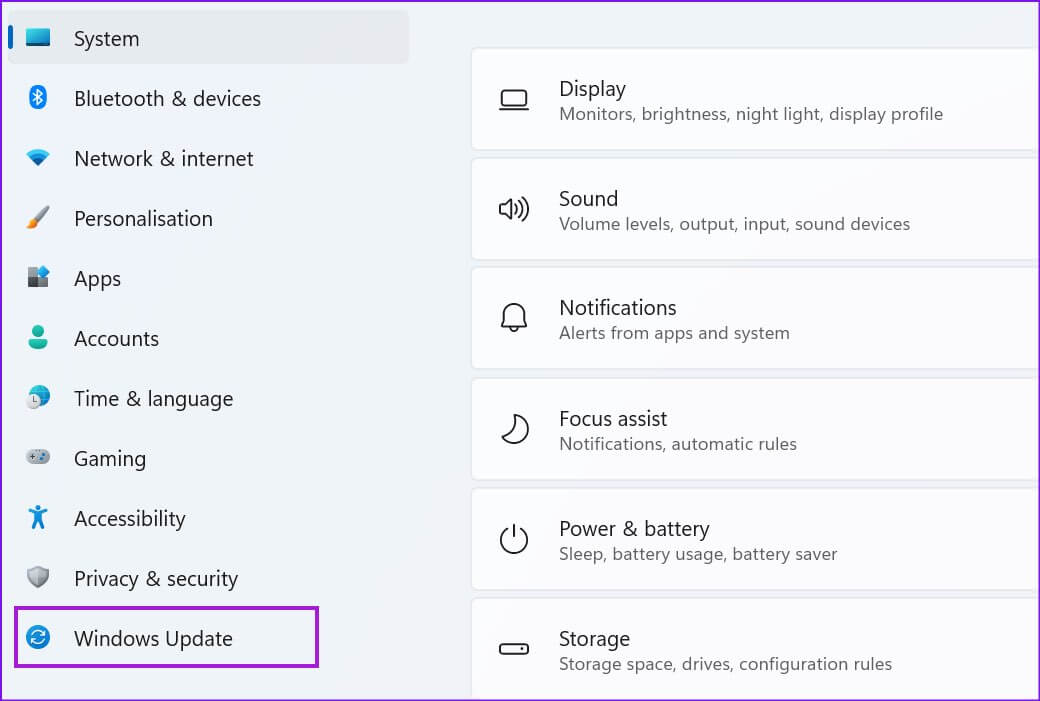
步骤2: 定位 خياراتمتقدمة.
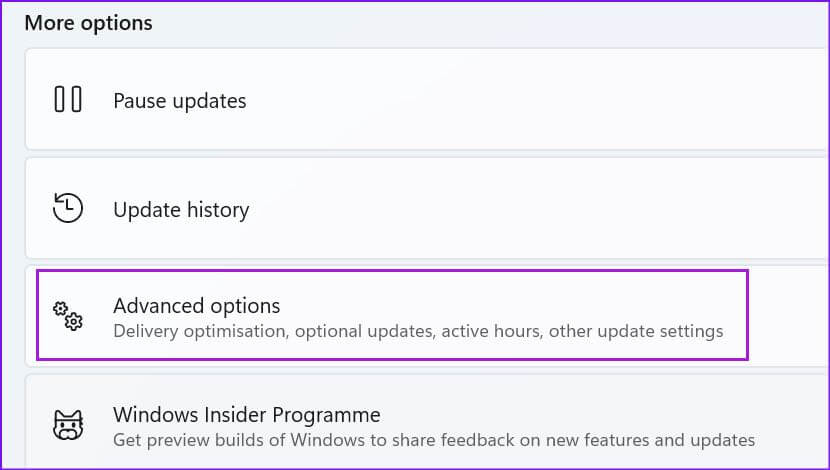
意见3: 检查可选更新 选项菜单 增加的。
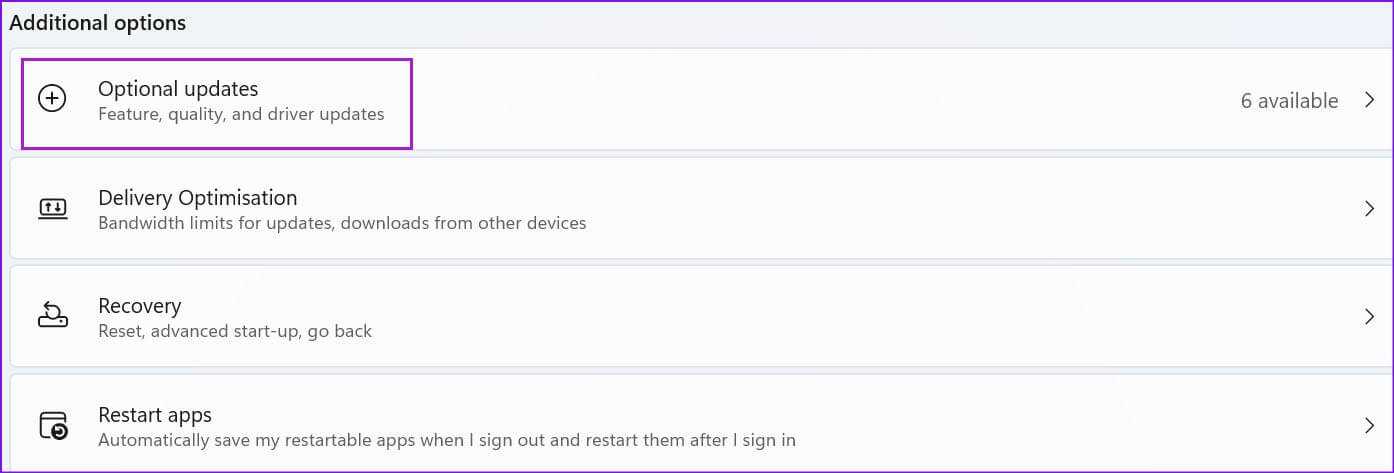
步骤4: 全选 驱动程序更新 优秀和新闻 下载和安装按钮.
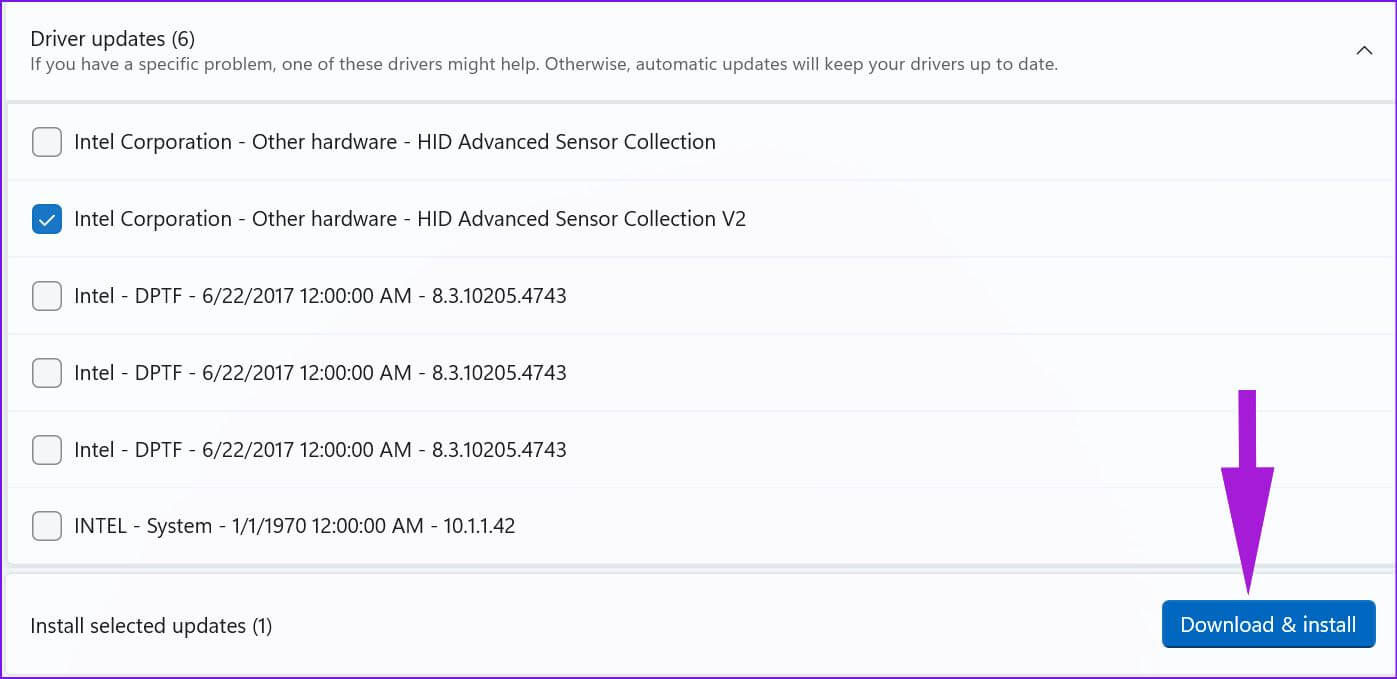
开始使用您的 Windows PC,您应该不会注意到日常使用的滞后。
5. 运行系统诊断
如果在 Windows 11 更新后您的 PC 出现硬件故障,您会注意到延迟,您的 PC 体验会感觉像拖累。 您的计算机带有内置的系统诊断软件。 至少,笔记本电脑和台式电脑制造商正在打包专用于硬件诊断的应用程序。 如果您的计算机没有它,您可以跳过此解决方案。
注意:我们将使用 HP 笔记本电脑的步骤。 在您的计算机上可能会有所不同。
步骤1: 打开 HP Support Assistant 更新.
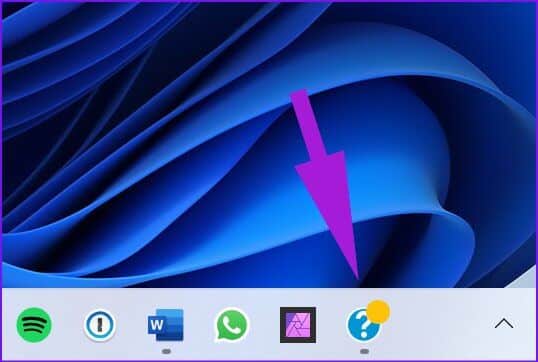
步骤2: 定位 运行硬件诊断 منالقائمةالرئيسية。
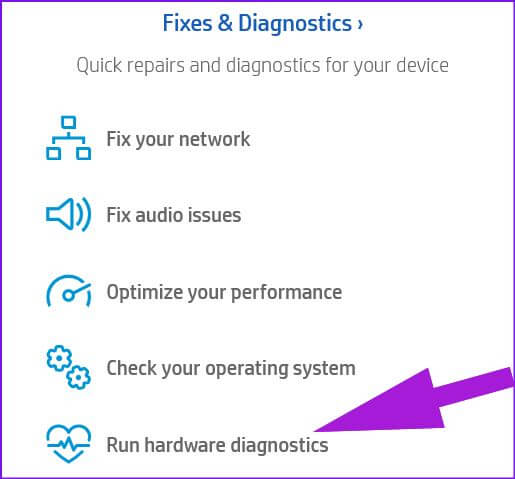
意见3: 点击 成分测试 منالشريطالجانبيالأيسر。
步骤4: 启用所有组件旁边的复选标记并选择一次电源按钮。
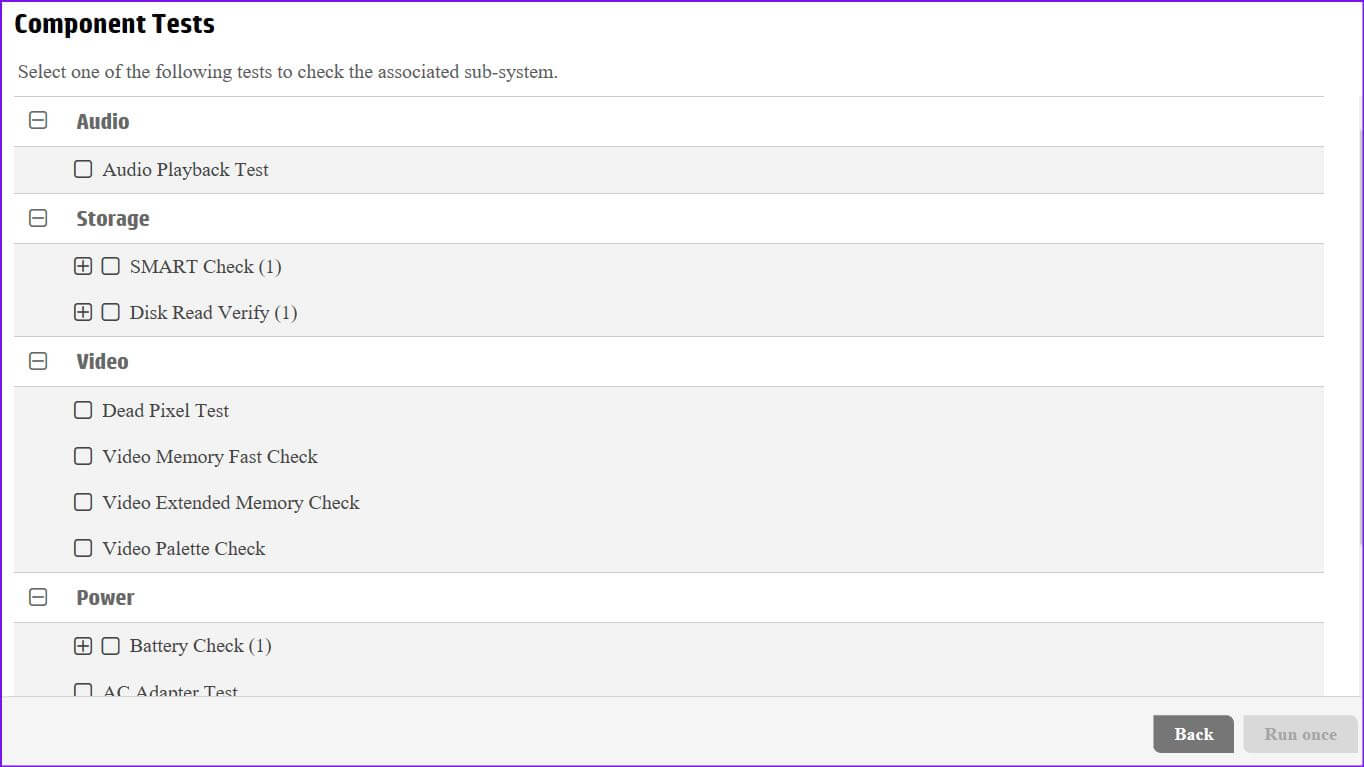
同样,您可以执行系统测试以确保主要组件正常工作。
6.检查电脑温度
如果您的计算机在 Windows 11 更新后运行在高温下,您会在这里和那里看到系统延迟。 请参阅我们专门了解如何降低 PC 上的 CPU 温度。 您可以检查它,采取必要的步骤来关闭热量,然后尝试再次使用计算机。
7.回到之前的操作系统版本
执行上述所有步骤后,您是否仍然注意到延迟? Microsoft 可能发布了有缺陷的 Windows 11 更新。您可以选择在计算机上恢复 Windows 版本。
步骤1: 点击 Windows 键 + I 呸呸 تطبيقالإعدادات 并选择 系统 منالشريطالجانبيالأيسر。
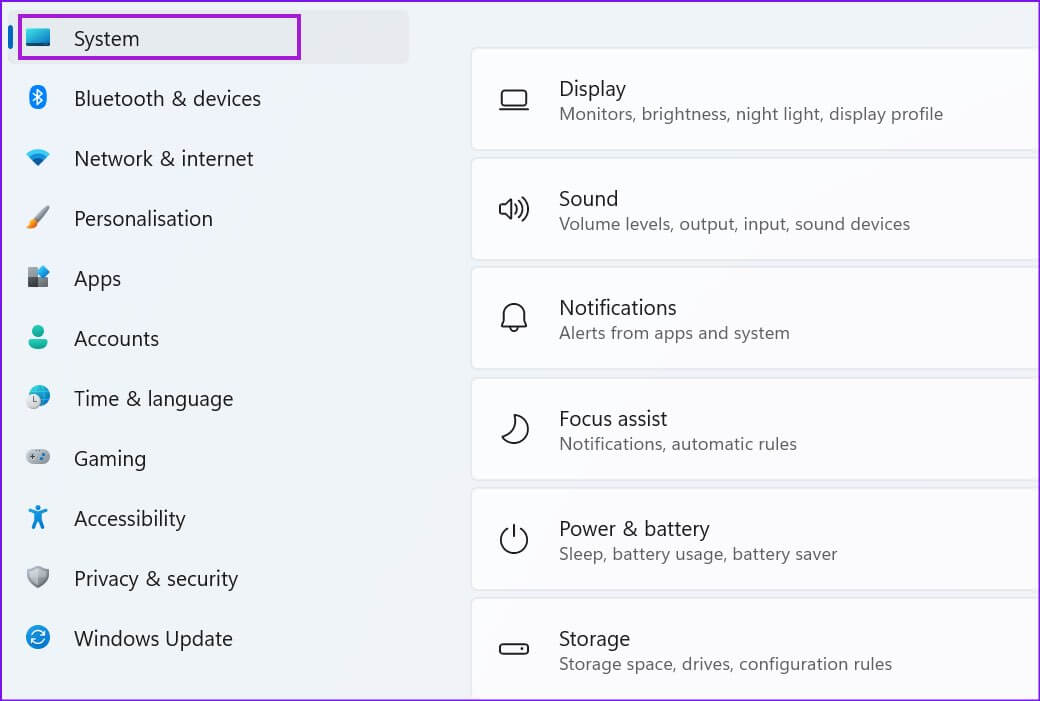
步骤2: 向下滚动并选择 回报。
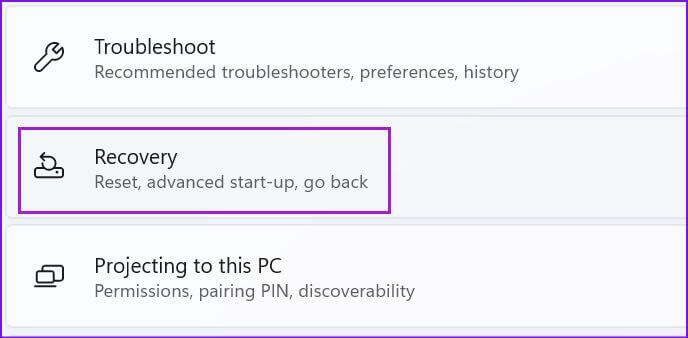
意见3: 定位 返回键 惆怅 恢复选项菜单.
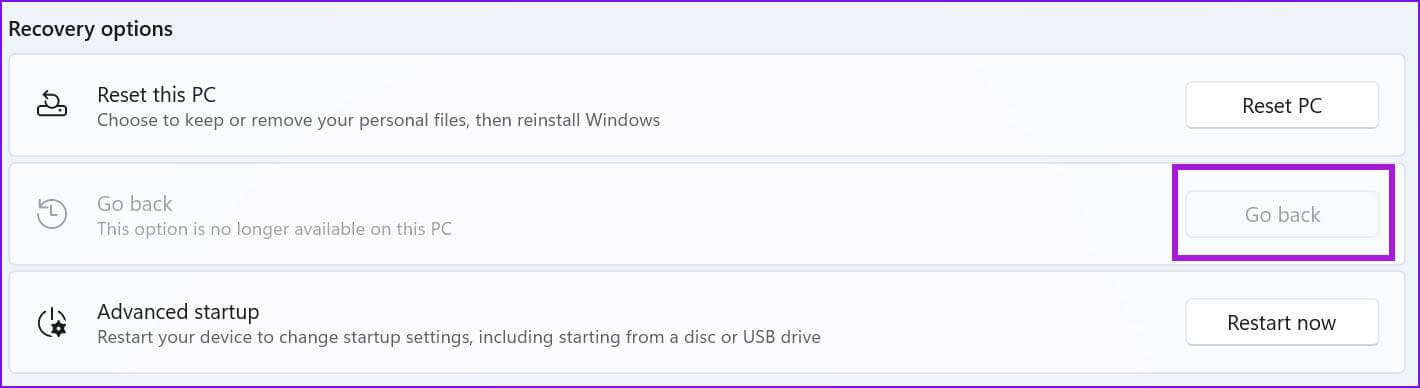
按照屏幕上的说明开始在您的 PC 上使用稳定流畅的 Windows。
8. 运行 Windows 安全检查
恶意或损坏的文件可能是系统速度变慢的主要原因。 您无需依赖第三方防病毒应用程序来查找和删除这些文件。 Microsoft 的 Windows 安全工具应该可以完成这项工作。
步骤1: 点击 视窗键 ,并搜索 Windows安全 ,然后按 输入 打开应用程序。
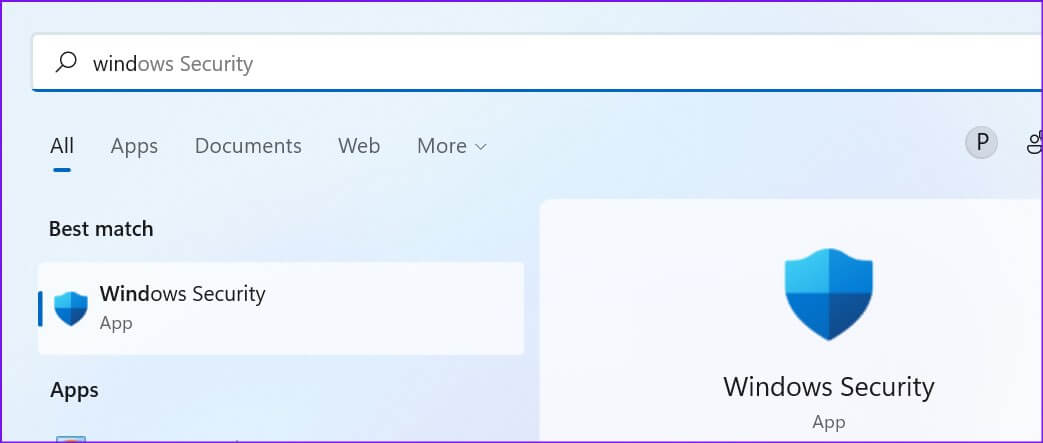
步骤2: 定位 病毒和威胁防护 منالشريطالجانبيالأيسر。
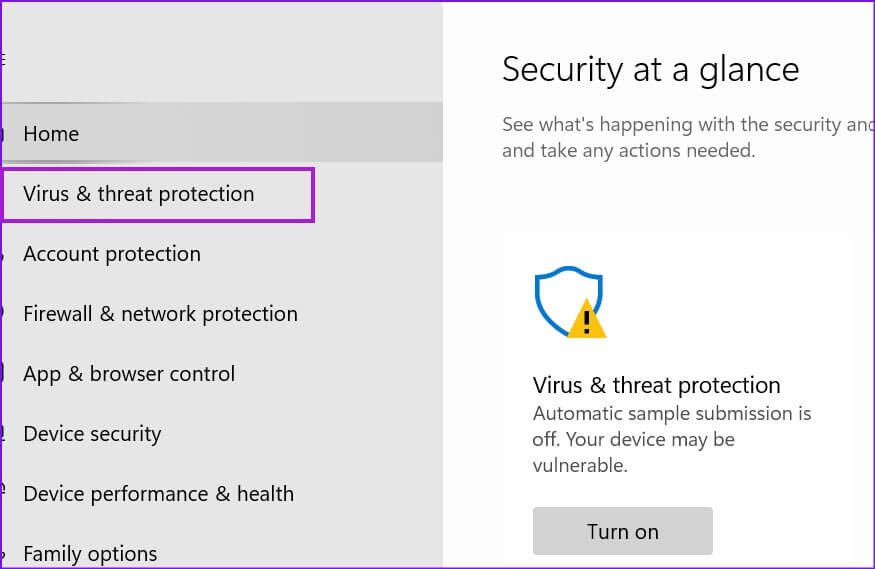
意见3: 点击 快速检查按钮 并在您的计算机上运行全面扫描。
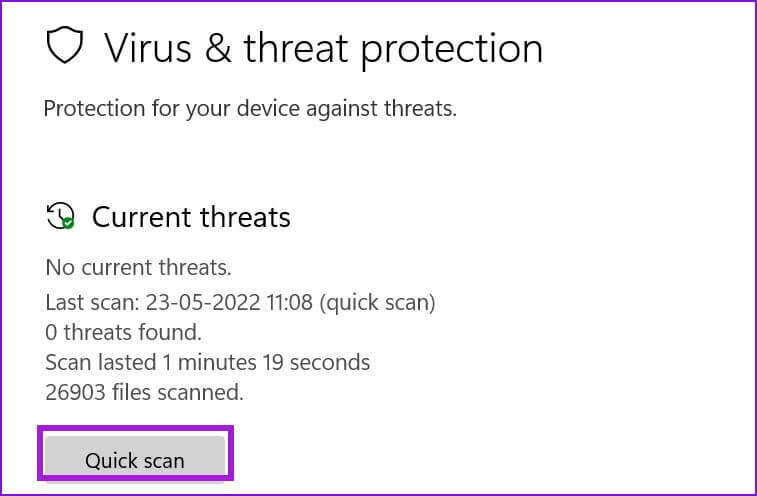
Windows 安全中心找到并删除这些文件后,重新启动计算机。
保持您的 PC WINDOWS 11 更新
Windows 更新到来,以改善您的计算体验。 但是,当 Windows 11 在更新后滞后时,在您决定重新安装之前仍然可以修复它。 立即在您的 PC 上更新后,使用上述解决方案修复缓慢的 Windows 11。 如果您发现另一个技巧,请在下面的评论中提及。